Neos CMS ist ein kostenloses und Open-Source-Content-Management-System, mit dem Sie Ihre Website einfach erstellen können. Es verfügt über ein eigenes CMS-System, mit dem Sie Websites und Blogs ohne Programmierkenntnisse verwalten können. Es ist auf Benutzerfreundlichkeit ausgelegt und ermöglicht es Geschäftsinhabern, mit Benutzern über mehrere Geräte hinweg zusammenzuarbeiten. Es bietet eine Vielzahl von Funktionen, einschließlich vollständiger Unicode-Unterstützung, vollständiger Internationalisierung, SEO, Inline-Bearbeitung und mehr.
In diesem Beitrag zeigen wir Ihnen, wie Sie Neos CMS mit Apache auf einem Ubuntu 20.04-Server installieren.
Voraussetzungen
- Ein Server mit Ubuntu 20.04.
- Ein gültiger Domainname, auf den Ihre Server-IP verweist.
- Auf dem Server ist ein Root-Passwort konfiguriert.
Erste Schritte
Zunächst wird immer empfohlen, Ihren Paketcache mit der neuesten Version zu aktualisieren. Sie können dies mit dem folgenden Befehl tun:
apt-get update -y
Sobald Sie fertig sind, können Sie mit dem nächsten Schritt fortfahren.
LAMP-Server installieren
Als nächstes müssen Sie Apache, MariaDB, PHP und andere erforderliche Pakete auf Ihrem System installieren. Führen Sie den folgenden Befehl aus, um alle zu installieren:
apt-get install apache2 mariadb-server php libapache2-mod-php php-common php-mysql php-gmp php-curl php-intl php-mbstring php-xmlrpc php-gd php-bcmath php-xml php-cli php-gmagick php-zip curl entpacken git -y
Nachdem Sie alle Pakete installiert haben, bearbeiten Sie die Datei php.ini und nehmen Sie einige Änderungen vor:
nano /etc/php/7.4/apache2/php.ini
Ändern Sie die folgenden Zeilen:
short_open_tag =Onmemory_limit =256Mupload_max_filesize =150Mmax_execution_time =360date.timezone =Asien/Kolkata
Speichern und schließen Sie die Datei und starten Sie dann den Apache-Dienst neu, um die Änderungen zu übernehmen:
systemctl startet Apache2 neu
Erstellen Sie eine Datenbank für Neos CMS
Zuerst müssen Sie ein MariaDB-Root-Passwort festlegen und die Installation sichern. Sie können dies mit dem folgenden Befehl tun:
mysql_secure_installation
Beantworten Sie alle Fragen wie unten gezeigt:
Aktuelles Passwort für Root eingeben (Eingabe für keins):Root-Passwort setzen? [J/n]:NAnonyme Benutzer entfernen? [J/n]:YRoot-Anmeldung aus der Ferne verbieten? [J/n]:YTestdatenbank und Zugriff darauf entfernen? [J/n]:YBerechtigungstabellen jetzt neu laden? [J/n]:Ja
Wenn Sie fertig sind, melden Sie sich mit dem folgenden Befehl bei MariaDB an:
mysql -u root -p
Nachdem Sie sich angemeldet haben, erstellen Sie mit dem folgenden Befehl eine Datenbank und einen Benutzer für Neos CMS:
MariaDB [(keine)]> CREATE DATABASE neosdb;
MariaDB [(keine)]> CREATE USER 'neos'@'localhost' IDENTIFIED BY 'mypassword';
Als nächstes erteilen Sie der Neos-Datenbank mit dem folgenden Befehl alle Berechtigungen:
MariaDB [(none)]> GEWÄHREN SIE ALLE PRIVILEGIEN AUF neosdb.* AN 'neos'@'localhost' IDENTIFIZIERT DURCH 'mypassword' MIT GRANT OPTION;
Ändern Sie als Nächstes den Zeichensatz der Datenbank in utf8mb4, löschen Sie die Berechtigungen und verlassen Sie die MariaDB mit dem folgenden Befehl:
MariaDB [(keine)]> ALTER DATABASE neosdb charset=utf8mb4;
MariaDB [(keine)]> FLUSH PRIVILEGES;
MariaDB [(keine)]> EXIT;
Bearbeiten Sie als Nächstes die MariaDB-Konfigurationsdatei und nehmen Sie einige Änderungen vor:
nano /etc/mysql/mariadb.conf.d/50-server.cnf
Fügen Sie die folgenden Zeilen hinzu:
innodb_file_format =Barracudainnodb_large_prefix =1innodb_file_per_table =1innodb_default_row_format =dynamisch
Speichern und schließen Sie die Datei und starten Sie dann den MariaDB-Dienst neu, um die Änderungen zu übernehmen:
systemctl startet mariadb neu
Wenn Sie fertig sind, können Sie mit dem nächsten Schritt fortfahren.
Neos CMS installieren
Zuerst müssen Sie den Composer auf Ihrem System installieren. Composer ist ein Abhängigkeitsmanager, der zum Installieren von PHP-Abhängigkeiten verwendet wird.
Führen Sie den folgenden Befehl aus, um Composer zu installieren:
curl -sS https://getcomposer.org/installer | php
Sie sollten die folgende Ausgabe erhalten:
Alle Einstellungen korrekt für die Verwendung von ComposerHerunterladen...Composer (Version 2.1.3) erfolgreich installiert auf:/root/composer.pharVerwenden Sie es:php composer.phar
Verschieben Sie als Nächstes die Composer-Datei an den Systemspeicherort:
mv composer.phar /usr/local/bin/composer
Wechseln Sie als Nächstes in das Apache-Web-Root-Verzeichnis und laden Sie das Neos-CMS mit dem folgenden Befehl herunter:
cd /var/www/html/
composer create-project --no-dev neos/neos-base-distribution neoscms
Legen Sie als Nächstes die richtige Berechtigung und den Besitz für das Neos-Verzeichnis fest:
chown -R www-data:www-data /var/www/html/neoscms/
chmod -R 755 /var/www/html/neoscms/
Wenn Sie fertig sind, können Sie mit dem nächsten Schritt fortfahren.
Apache für Neos CMS konfigurieren
Als Nächstes müssen Sie eine Konfigurationsdatei für den virtuellen Apache-Host erstellen, um Neos CMS zu hosten. Sie können es mit dem folgenden Befehl erstellen:
nano /etc/apache2/sites-available/neoscms.conf
Fügen Sie die folgenden Zeilen hinzu:
ServerAdmin [email protected] DocumentRoot /var/www/html/neoscms/Web ServerName neos.example.com Options FollowSymlinks AllowOverride All Require alle gewährt ErrorLog ${APACHE_LOG_DIR}/neos_error.log CustomLog ${APACHE_LOG_DIR}/neos_access.log kombiniert RewriteEngine auf RewriteBase / RewriteCond %{REQUEST_FILENAME} !- f RewriteRule ^(.*) index.php [PT,L]
Speichern und schließen Sie die Datei, aktivieren Sie dann den virtuellen Host und aktivieren Sie das Apache Rewrite-Modul mit dem folgenden Befehl:
a2ensite neoscms.conf
a2enmod neu schreiben
Starten Sie als Nächstes den Apache-Dienst neu, um die Änderungen zu übernehmen:
systemctl startet Apache2 neu
Sie können den Status des Apache-Dienstes auch mit dem folgenden Befehl überprüfen:
systemctl-Status apache2
Sie sollten die folgende Ausgabe erhalten:
An diesem Punkt ist der Apache-Webserver so konfiguriert, dass er Neos CMS bedient. Sie können jetzt mit dem nächsten Schritt fortfahren.
Greifen Sie auf Neos CMS zu
Öffnen Sie nun Ihren Webbrowser und greifen Sie über die URL http://neos.example.com auf das Neos CMS zu. Sie werden auf die folgende Seite weitergeleitet:
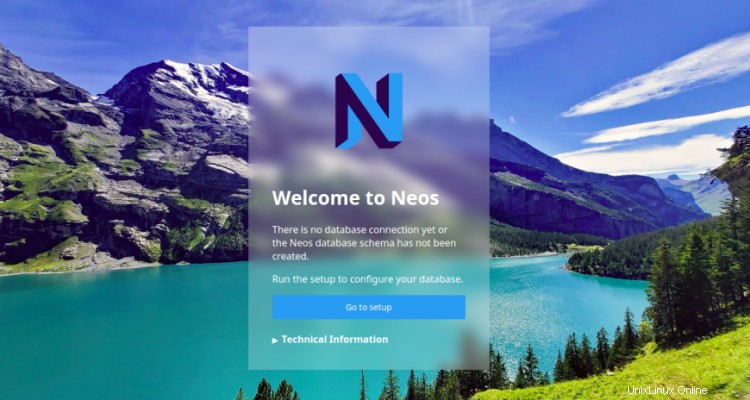
Klicken Sie auf Zur Einrichtung . Sie sollten die folgende Seite sehen:
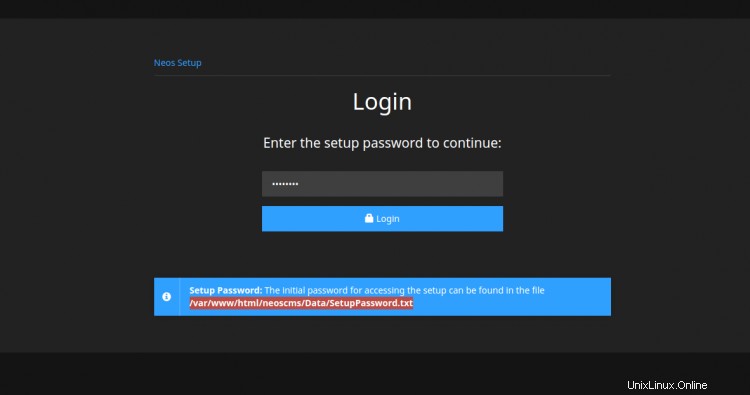
Geben Sie das Setup-Passwort aus der Datei SetupPassword.txt ein und klicken Sie auf Anmelden Taste. Sie sollten die folgende Seite sehen:
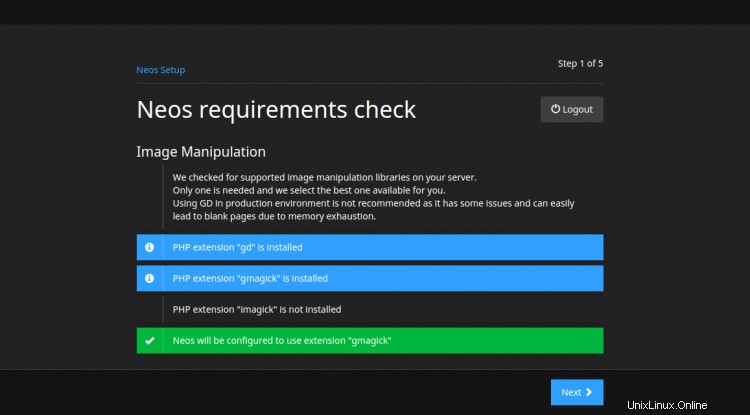
Stellen Sie sicher, dass alle erforderlichen PHP-Erweiterungen installiert sind, und klicken Sie dann auf Weiter Taste. Sie sollten die folgende Seite sehen:
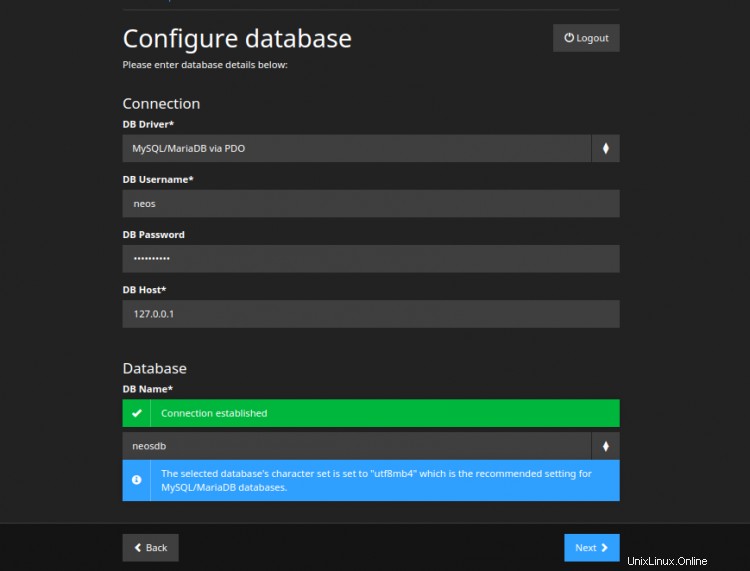
Geben Sie Ihren Datenbanknamen, Datenbankbenutzernamen, Datenbankhost und Ihr Passwort ein und klicken Sie auf Weiter Taste. Sie sollten die folgende Seite sehen:
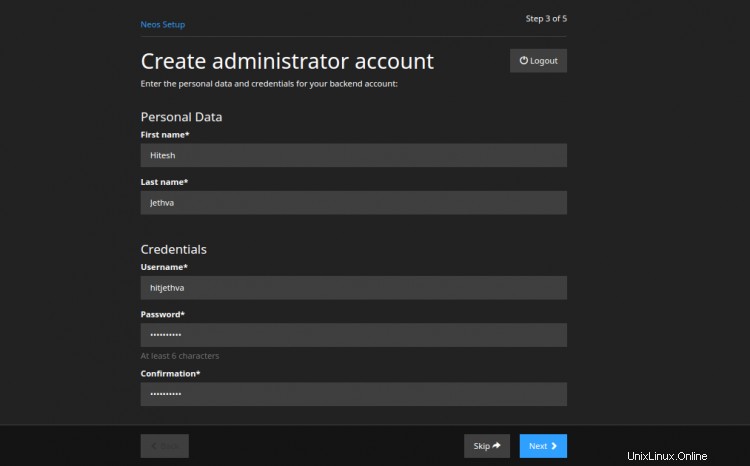
Geben Sie Ihren Namen, Admin-Benutzernamen und Ihr Passwort ein und klicken Sie auf Weiter Taste. Sie sollten die folgende Seite sehen:
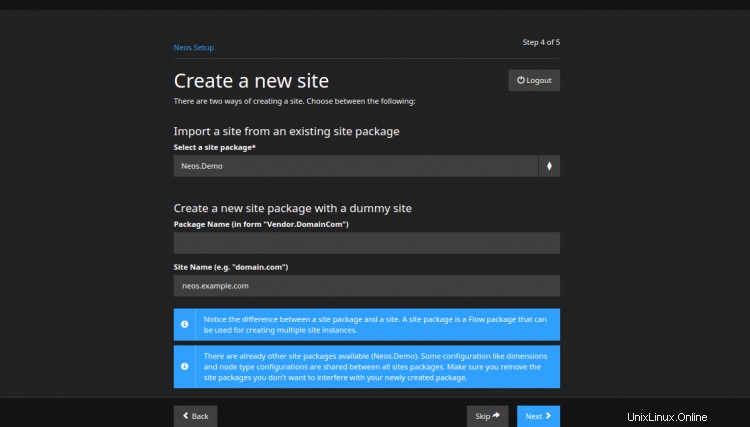
Geben Sie alle erforderlichen Informationen ein und klicken Sie auf Weiter Taste. Sobald die Installation erfolgreich abgeschlossen wurde, sollten Sie die folgende Seite sehen:
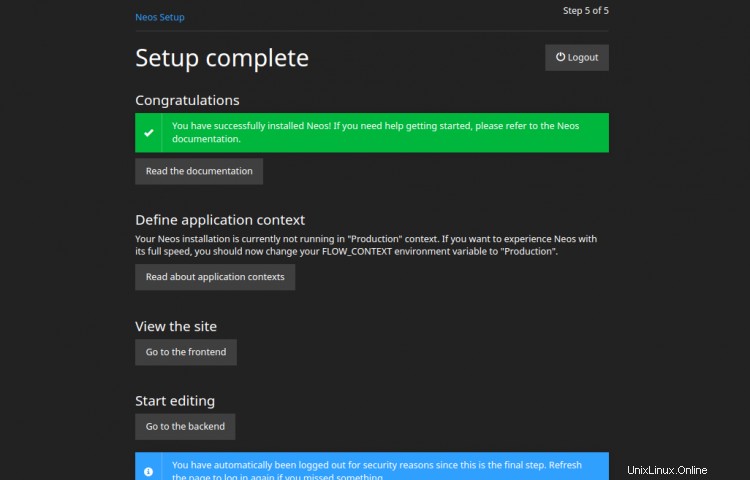
Klicken Sie auf Zum Backend gehen . Sie sollten die Anmeldeseite von Neos CMS sehen:

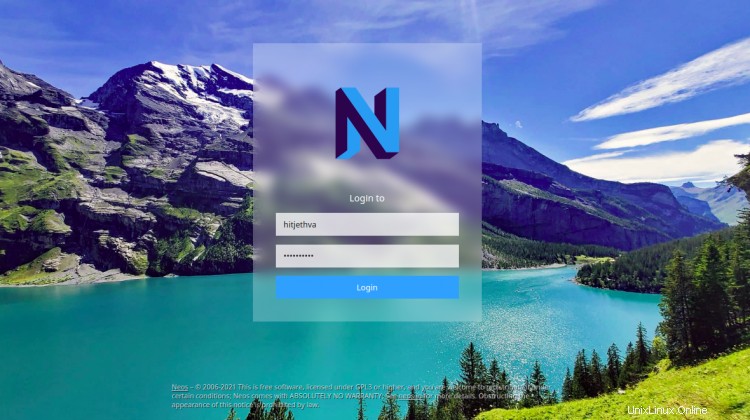
Geben Sie Ihren Admin-Benutzernamen und Ihr Passwort ein und klicken Sie auf Anmelden Taste. Sie sollten das Neos CMS-Dashboard auf der folgenden Seite sehen:
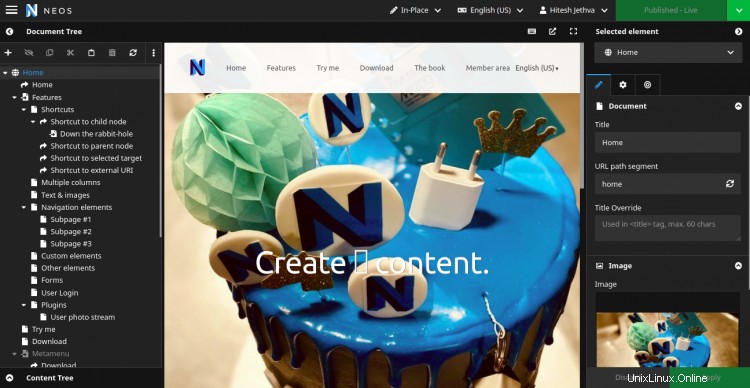
Schlussfolgerung
Herzliche Glückwünsche! Sie haben Neos CMS mit Apache erfolgreich auf einem Ubuntu 20.04-Server installiert. Sie können Ihre Website jetzt ganz einfach über den Webbrowser erstellen und bearbeiten. Fühlen Sie sich frei, mich zu fragen, wenn Sie irgendwelche Fragen haben.